移动硬盘是我们存储和传输数据的重要工具,然而有时候我们可能会遇到无法读取的问题,给我们的工作和生活带来困扰。本文将分享一些常见的修复方法,帮助您解决移动硬盘无法读取的问题。
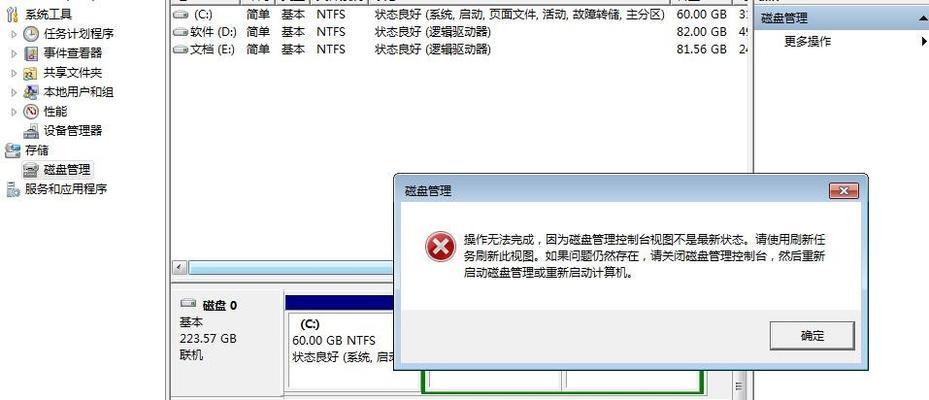
1.检查连接线是否松动或损坏
移动硬盘无法读取的常见原因之一是连接线松动或损坏。当连接线与计算机或移动硬盘接口没有良好连接时,可能导致读取失败。在修复之前,您应该先检查连接线是否牢固连接。如果发现连接线损坏,可以更换一个新的连接线。
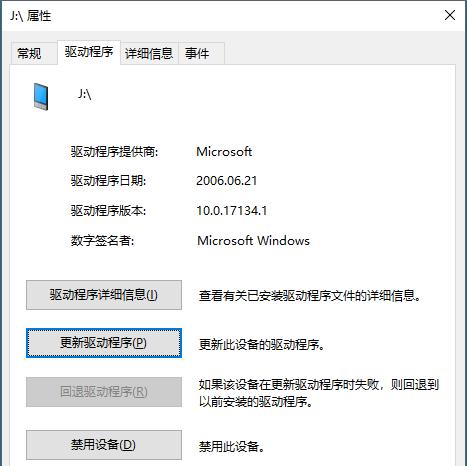
2.尝试在其他计算机上读取
有时候,移动硬盘无法读取可能是因为计算机的问题。为了确认这一点,您可以尝试将移动硬盘连接到另一台计算机上,看看是否能够正常读取。如果在其他计算机上也无法读取,那么问题可能出现在移动硬盘本身上。
3.使用数据恢复软件
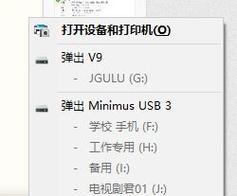
当移动硬盘无法读取时,您可以尝试使用一些数据恢复软件来尝试修复。这些软件可以扫描移动硬盘并尝试从中恢复数据。常见的数据恢复软件包括Recuva、EaseUSDataRecoveryWizard等。但请注意,在使用这些软件之前,最好先备份移动硬盘上的数据,以免进一步损坏数据。
4.检查移动硬盘是否被正确识别
有时候,移动硬盘无法读取是因为计算机未正确识别它。您可以在计算机的设备管理器中检查移动硬盘是否被正确识别。如果未被识别,您可以尝试卸载驱动程序并重新插拔移动硬盘,以重新识别移动硬盘。
5.修复文件系统错误
移动硬盘的文件系统可能会出现错误,导致无法读取。您可以尝试使用磁盘工具修复文件系统错误。在Windows系统中,您可以右键点击移动硬盘,选择“属性”,然后在“工具”选项卡中点击“检查”。系统将自动扫描并修复文件系统错误。
6.检查移动硬盘是否损坏
物理损坏可能是移动硬盘无法读取的原因之一。您可以检查移动硬盘是否有物理损坏迹象,如外壳变形、异响等。如果发现物理损坏,建议将移动硬盘送修专业的数据恢复中心。
7.重新格式化移动硬盘
如果您确认移动硬盘上没有重要数据,您可以尝试重新格式化移动硬盘来修复读取问题。但请注意,重新格式化将删除所有数据,请确保提前备份重要文件。
8.检查移动硬盘电源适配器
某些大容量移动硬盘需要额外的电源适配器供电。如果电源适配器出现问题,移动硬盘可能无法正常工作。您可以尝试更换电源适配器或使用其他可靠的电源供电。
9.更新驱动程序
移动硬盘可能需要特定的驱动程序以便在计算机上正常工作。您可以尝试更新驱动程序,以确保与计算机系统兼容。您可以从移动硬盘制造商的官方网站上下载并安装最新的驱动程序。
10.找寻专业技术支持
如果以上方法都无法解决移动硬盘无法读取的问题,或者您对数据恢复操作不太熟悉,建议寻求专业的技术支持。专业的数据恢复中心可以提供更高级的修复方法和设备,以确保最大程度地恢复您的数据。
11.防止未来读取问题的措施
修复移动硬盘无法读取后,为了防止类似问题再次发生,您可以考虑采取一些预防措施。例如定期备份重要数据、避免频繁插拔移动硬盘、保护好移动硬盘免受撞击和水潮等。
12.了解常见错误代码和解决方案
在处理移动硬盘无法读取问题时,了解常见错误代码和对应的解决方案是非常有用的。例如,常见的错误代码包括0x800701E3,0x800703EE等。通过查找错误代码的解决方案,您可以更快地解决读取问题。
13.温度过高导致无法读取
移动硬盘在长时间使用后可能会发热,特别是在高温环境下使用时。如果温度过高,可能导致移动硬盘无法正常读取。在使用移动硬盘时,请确保周围环境通风良好,并避免暴露在高温环境中。
14.尝试使用其他数据线和USB接口
有时候,无法读取问题可能是由于数据线或USB接口的问题。您可以尝试使用其他数据线和USB接口来排除这些问题。有些移动硬盘需要USB3.0接口才能正常工作,因此请确保计算机的USB接口符合要求。
15.维护移动硬盘的良好状态
保持移动硬盘的良好状态对于避免读取问题非常重要。您可以定期清理移动硬盘,避免灰尘和污垢积累,并妥善存放移动硬盘,避免撞击和摔落。
当您遇到无法读取的移动硬盘问题时,首先检查连接线、计算机和移动硬盘的状态。然后尝试使用数据恢复软件、修复文件系统错误、重新格式化移动硬盘等方法。如果问题仍然存在,可以寻求专业技术支持。最重要的是,采取预防措施并保持移动硬盘的良好状态,以避免未来的读取问题。


